Buka kunci kuasa terjemahan terbina dalam Google Chrome!
Panduan ini menyediakan langkah demi langkah langkah-langkah mengenai cara menterjemahkan laman web dengan mudah menggunakan ciri terjemahan Google Chrome yang kuat. Ketahui cara menterjemahkan keseluruhan laman web, teks yang dipilih, dan menyesuaikan tetapan terjemahan anda untuk menavigasi laman web berbilang bahasa dengan lancar.
Langkah 1: Mengakses Menu Tetapan
Cari dan klik menu Chrome (biasanya diwakili oleh tiga titik menegak atau tiga garisan mendatar) di sudut kanan atas tetingkap penyemak imbas anda.

Langkah 2: Menavigasi ke Tetapan
Dalam menu dropdown, pilih "Tetapan." Ini akan membuka halaman tetapan penyemak imbas anda.

Langkah 3: Mencari Tetapan Terjemahan
Di bahagian atas halaman tetapan, anda akan menemui bar carian. Masukkan "Terjemahan" atau "bahasa" untuk mencari tetapan yang berkaitan dengan cepat.
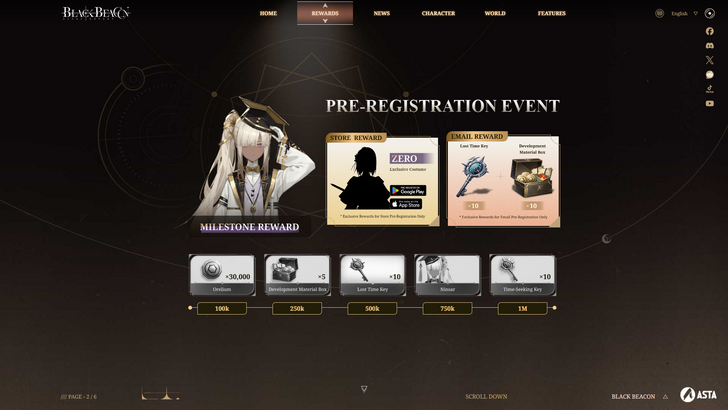
Langkah 4: Mengakses Tetapan Bahasa
Sebaik sahaja anda telah menemui tetapan terjemahan, anda akan melihat pilihan yang biasanya dilabelkan "bahasa" atau "terjemahan." Klik pada pilihan ini.
Langkah 5: Menguruskan Bahasa
Halaman Tetapan Bahasa akan memaparkan senarai bahasa yang disokong oleh penyemak imbas anda. Di sini, anda boleh menambah, mengeluarkan, atau menguruskan bahasa.

Langkah 6: Membolehkan terjemahan automatik
Secara kritis, pastikan pilihan "Tawaran untuk menterjemahkan halaman yang tidak dalam bahasa yang anda baca" diaktifkan. Ini akan mendorong Google Chrome untuk menawarkan terjemahan secara automatik untuk halaman bukan dalam bahasa penyemak imbas lalai anda.
Dengan mengikuti langkah -langkah ini, anda akan dapat memanfaatkan keupayaan terjemahan Google Chrome yang mantap untuk pengalaman melayari yang lebih lancar dan lebih mudah diakses.




















